-
KanBo Updates
-
KanBo Installation
- Unterstützte Browser
- KanBo aus Office 365 deinstallieren
- KanBo Einrichtung
- KanBo Installation auf Office 365 und Azure (KanBo Installer)
- KanBo Installation On-Premise SharePoint 2013/2016/2019
- KanBo Moderne Webpart-Installation
- Erstellen und Aktualisieren der Elastic Cloud-Bereitstellung
- Erstellen eines X.509-Servers High-Trust Zertifikat
- Erstellen eines virtuellen Windows in Azure für Elastic Search
- Erstellen eines Linux-basierten virtuellen Computers in Azure für Elastic Search
- Installieren und Konfigurieren von Elastic Search unter Debian
- Installieren und Konfigurieren von Elastic Search unter Windows
- KanBo Installation auf Office 365 und Azure (manuell)
- KanBo Anforderungen und Voraussetzungen für die lokale Installation
-
Weitere Komponenten
- KanBo Installation des Outlook-Add-Ins (O365 und On-Premise)
- Installation der KanBo Teams App
- KanBo Installation von Mini-Anwendungen
- KanBo API für Entwickler
- E-Mail an KanBo senden - Installation (On-Premise)
- Installation von KanBo MyBoard Synchronisation mit Outlook-Kalender und Outlook-Aufgaben
- Plugin zum Hinzufügen von Benutzern zu KanBo / Sharepoint bei der ersten Eingabe
- E-Mail an KanBo senden - Installation (Cloud)
- Einrichten von KanBo KanBo-E-Mail-Benachrichtigungen in Azure
- Installation der Nintex-Integration
- Integration KanBo und Microsoft Power Automate: Installation
- Integration von KanBo und Microsoft Power Automate: Aktivierung
- Aktivieren einer Kartennachricht per E-Mail senden
- Ausgleich der SharePoint-Websitesammlung und Administratorwarnungen
- Synchronisierung von SharePoint-Profilen
- Einrichten von KanBo KanBo-E-Mail-Benachrichtigungen (On-Premise)
- Synchronisierungsziele
- KanBo Externe Benutzergruppen (Active Directory-Integration)
- KanBo - und UiPath-Integration: Konfiguration
- Installation des Autodesk BIM Plugins für KanBo
-
Tipps und Tricks
- Erstellen und Anpassen des Profilsynchronisierungs-Webjobs
- Entfernen der Synchronisierung von Profilbildern im Profilsynchronisierungsauftrag
- Ermitteln Sie die Ablaufdaten des Zertifikats vor Ort
- Konfigurieren Sie, wie Dokumente aus KanBo geöffnet werden sollen
- KanBo ID auslesen
- Zertifikat für KanBo Graph Installation erneuern
- Deaktivieren Sie schlafende Tabs in Browsern
- Importieren von Benutzern in KanBo
- Deaktivieren/Aktivieren der Erstellung öffentlicher Boards
- So ändern Sie die Hilfe-URL in Ihrem KanBo
- KanBo anzeigen
- Definieren von Board , die standardmäßig aktiviert oder deaktiviert werden sollen
- Anpassen von KanBo und KanBo
-
Fehlersuche
- KanBo Fehler: 403 (Vor-Ort-Installation)
- KanBo Fehler: Fehler beim Postback der Benutzerauthentifizierung (lokale Installation)
- KanBo Fehler: Datenbank kann nicht geöffnet werden
- KanBo Fehler: 401 (Vor-Ort-Installation)
- Migrieren von Boards zwischen Office 365-Gruppen
- Ablaufenden Client Secret ersetzen
Importieren von Benutzern in KanBo
This post is also available in: English
Es gibt zwei Methoden, um mehrere Benutzer zu KanBo hinzuzufügen.
Manuelles Hinzufügen von Benutzern
1. Die erste Option besteht darin, auf der KanBo auf den Abschnitt Benutzer zu klicken.
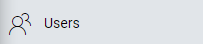
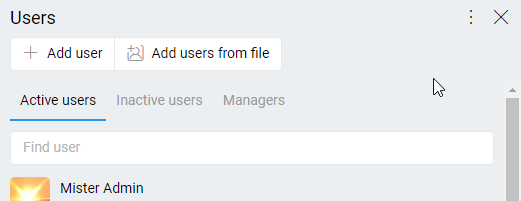
2. Klicken Sie auf die Schaltfläche +Benutzer hinzufügen und wählen Sie Benutzer aus, die Sie hinzufügen möchten.
3. Sie können mehrere Benutzer gleichzeitig hinzufügen. Sie können auch externe Benutzer (mit Windows Live ID oder von einem anderen Office 365-Mandanten) einladen und sie dann auf der Angebotsseite von KanBo hinzufügen.
4. Nachdem Sie Benutzer ausgewählt haben, klicken Sie auf Ausgewählte hinzufügen.
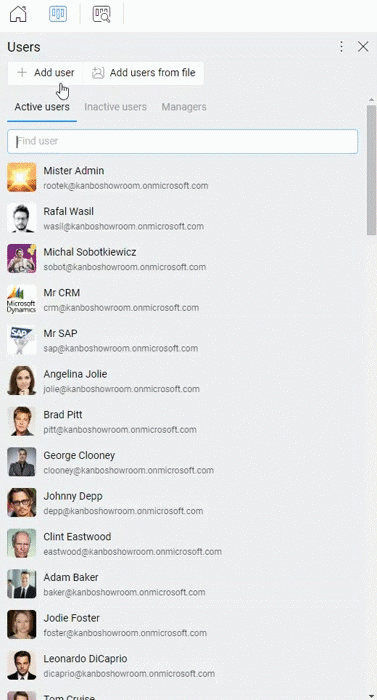
Importieren von Benutzern in KanBo
1. Die zweite Methode hängt davon ab, mehrere Benutzer in KanBo. Alle diese Benutzer müssen zuerst zu Ihrem Mandanten hinzugefügt werden.
2. Bereiten Sie die .csv Datei vor, die Benutzerinformationen in einem der folgenden Formate enthält. Alle Logins, E-Mails oder Profilschlüssel mit Benutzeranmeldungen müssen in einer einzigen Zeile geschrieben werden, die durch Kommas getrennt ist.
nestler@kanboshowroom.onmicrosoft.com,fiegl@kanboshowroom.onmicrosoft.com,zenk@kanboshowroom.onmicrosoft.com,wyrsch@kanboshowroom.onmicrosoft.com,andrewnewman@kanboshowroom.onmicrosoft.com
II Benutzer-E-Mails. Beispiel:
nestler@kanboshowroom.onmicrosoft.com,fiegl@kanboshowroom.onmicrosoft.com,zenk@kanboshowroom.onmicrosoft.com,wyrsch@kanboshowroom.onmicrosoft.com,andrewnewman@kanboshowroom.onmicrosoft.com
III Profilschlüssel "i:0#.f|membership|" + Benutzeranmeldungen. Beispiel:
i:0#.f|membership|nestler@kanboshowroom.onmicrosoft.com,i:0#.f|membership|fiegl@kanboshowroom.onmicrosoft.com,i:0#.f|membership|zenk@kanboshowroom.onmicrosoft.com,i:0#.f|membership|wyrsch@kanboshowroom.onmicrosoft.com,i:0#.f|membership|andrewnewman@kanboshowroom.onmicrosoft.com
3. Bitte bereiten Sie eine solche Datei in .csv kommagetrennten Format in Ihrem Excel vor.
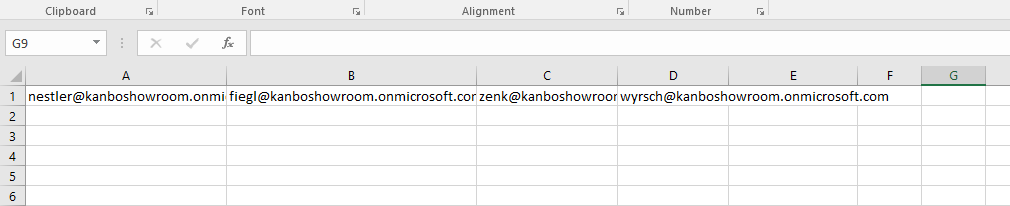
4. Gehen Sie zum Abschnitt Benutzer auf der Zielseite von KanBo.
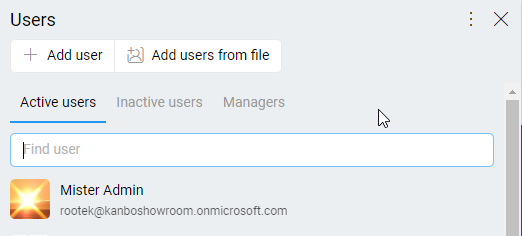
5. Klicken Sie auf die Schaltfläche "Benutzer aus Datei hinzufügen" und wählen Sie nun Ihre .csv Datei aus.
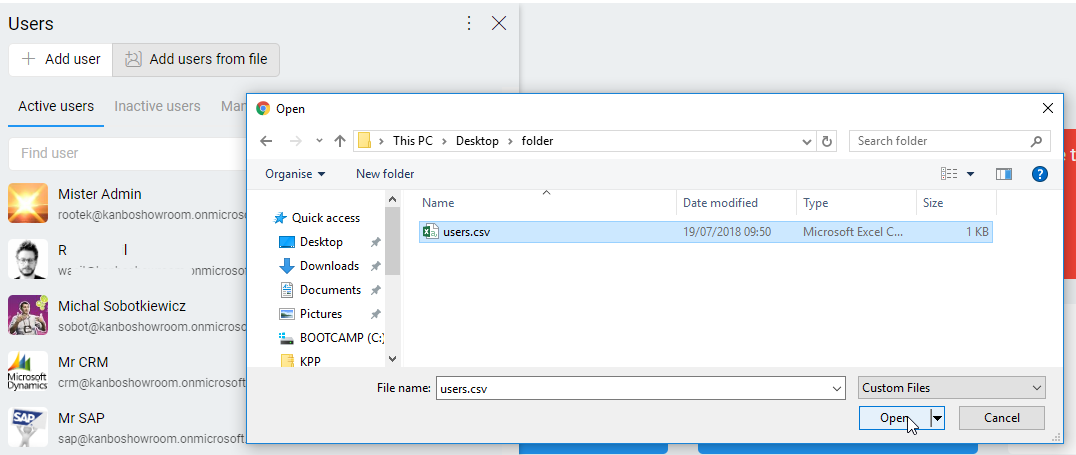
6. Warten Sie einige Sekunden, während Benutzer hinzugefügt werden.
7. Wenn alle Benutzer hinzugefügt wurden, sehen Sie die folgende Kommunikation.
Jetzt werden sie zu KanBo hinzugefügt und Sie können fortfahren mit Hinzufügen zu Boards.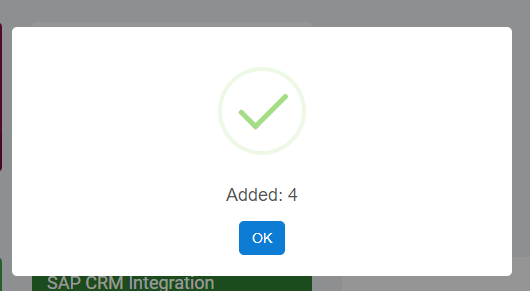
War dieser Beitrag hilfreich?
Bitte kontaktieren Sie uns, wenn Sie weitere Fragen haben.
